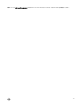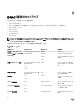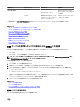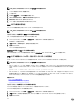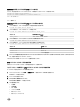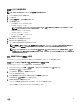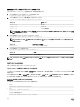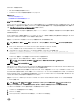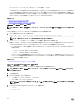Users Guide
オプションの詳細については、『iDRAC オンラインヘルプ』を参照してください。
5. 適用 をクリックします。
ターミナルモードが設定されます。
6.
BIOS でシリアル接続を設定するためには、BIOS セットアッププログラムでシリアル MUX(外部シリアルコネクタ)がリモートアクセスデバイスに
対して適切に設定されているようにしてください。
RACADM
を使用した
IPMI
シリアルターミナルモードに対する追加設定
ターミナルモードを設定するには、idrac.ipmiserial グループのオブジェクトで set コマンドを使用します。
詳細については、dell.com/idracmanuals にある『iDRAC RACADM コマンドラインインタフェースリファレンスガイド』を参照してください。
DB9 ケーブル使用中の RAC シリアルとシリアルコンソール間の切り替え
iDRAC は、ラックおよびタワーサーバーにおいて、RAC シリアルインタフェース通信とシリアルコンソールの間の切り替えを可能にするエスケープキー
シーケンスをサポートします。
シリアルコンソールから RAC シリアルへの切り替え
シリアルコンソールモードの時に、RAC シリアルインタフェース通信モードに切り替えるには、Esc+Shift、9 を押します。
このキーシーケンスを使用すると、「iDRAC Login」プロンプト(iDRAC が RAC シリアルモードに設定されている場合)、またはターミナルコマンド
を発行できるシリアル接続モード(iDRAC が IPMI シリアルダイレクト接続ターミナルモードに設定されている場合)に移行します。
RAC シリアルからシリアルコンソールへの切り替え
RAC シリアルインタフェース通信モードの場合にシリアルコンソールモードに切り替えるには、Esc+Shift、Q キーを押します。
ターミナルモードのときに接続をシリアルコンソールモードに切り替えるには、Esc+Shift、Q キーを押します。
シリアルコンソールモードで接続されているときにターミナルモードに戻るには、Esc+Shift、9 キーを押します。
IPMI SOL を使用した iDRAC との通信
IPMI シリアルオーバー LAN(SOL)は、管理下システムのテキストベースのコンソールシリアルデータを iDRAC の専用または共有帯域外
Ethernet 管理ネットワークを介してリダイレクトすることを可能にします。SOL を使用して、次の操作を行えます。
• タイムアウトなしでオペレーティングシステムにリモートアクセスする。
• Windows の Emergency Management Services(EMS)または Special Administrator Console(SAC)、Linux シェルでホストシステム
を診断する。
• POST 中サーバーの進捗状況を表示し、BIOS セットアッププログラムを再設定する。
SOL 通信モードを設定するには、次の手順を実行します。
1. シリアル接続のための BIOS を設定します。
2. SOL を使用するように iDRAC を設定します。
3. サポートされるプロトコル(SSH、Telnet、IPMItool)を有効にします。
関連するリンク
BIOS のシリアル接続用設定
SOL を使用するための iDRAC の設定
対応プロトコルの有効化
116